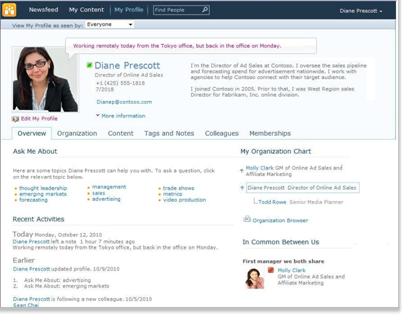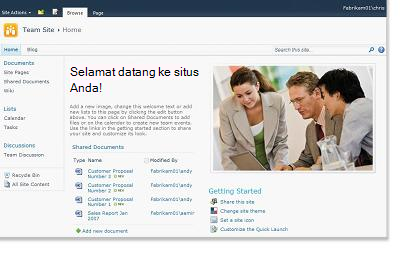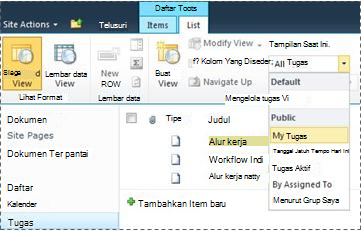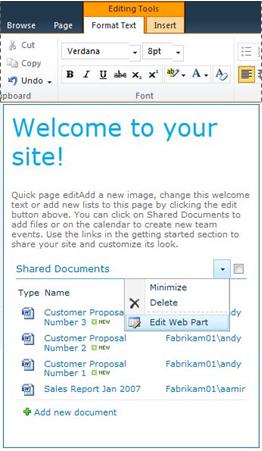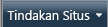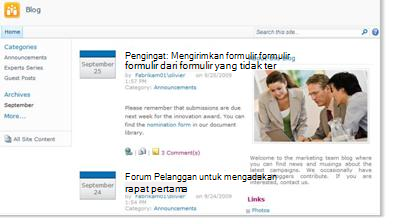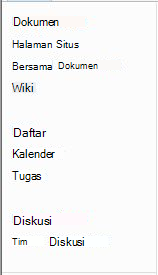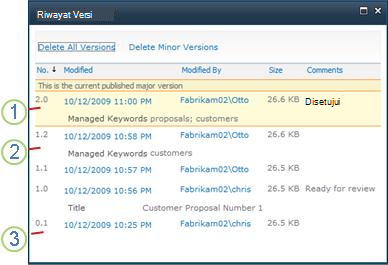Di artikel ini
Gambaran umum SharePoint Foundation dan SharePoint Server
SharePoint Foundation 2010 adalah teknologi dasar untuk situs SharePoint yang tersedia secara gratis dan disebut Layanan Windows SharePoint dalam versi sebelumnya. SharePoint Server 2010 mengandalkan teknologi SharePoint Foundation untuk menyediakan kerangka kerja yang konsisten dan familiar untuk daftar dan pustaka, administrasi situs, dan kustomisasi situs. Setiap fitur yang tersedia di SharePoint Foundation juga tersedia di SharePoint Server 2010.
Namun, SharePoint Server 2010 memperluas SharePoint Foundation dengan menyediakan fitur dan kapabilitas tambahan. Misalnya, SharePoint Server dan SharePoint Foundation menyertakan templat situs untuk berkolaborasi dengan kolega di situs tim, blog, dan Ruang Kerja Rapat. Namun, SharePoint Server menyertakan fitur komputasi sosial yang disempurnakan seperti pemberian tag dan umpan berita yang membantu orang-orang di organisasi Anda menemukan, menata, menavigasi, dan berbagi informasi dengan kolega. Demikian pula, SharePoint Server menyempurnakan teknologi pencarian dari SharePoint Foundation untuk menyertakan fitur yang berguna bagi karyawan di organisasi besar, seperti kemampuan untuk mencari data bisnis di SAP, Siebel, dan aplikasi bisnis lainnya.
SharePoint Foundation dan SharePoint Server dirancang untuk bekerja secara efektif dengan program, server, dan teknologi lain, termasuk yang ada dalam sistem Microsoft Office. Misalnya, Anda bisa membuat situs, daftar, atau pustaka offline di SharePoint Workspace, bekerja dengan konten situs saat Anda terputus dari jaringan Anda, lalu secara otomatis menyinkronkan perubahan Anda saat Anda menyambungkan kembali. Anda dapat menyelesaikan banyak tugas SharePoint dari dalam program Microsoft Office yang sudah tidak asing lagi. Misalnya, Anda dapat memulai atau berpartisipasi dalam alur kerja untuk menyetujui laporan pengeluaran dari dalam Microsoft Word.
Kapabilitas SharePoint Server
Kapabilitas SharePoint Server 2010 difokuskan di enam area. Artikel ini memperkenalkan setiap kapabilitas ini secara singkat lalu menautkan ke artikel terkait di mana Anda dapat mempelajari selengkapnya.
Kolaborasi dan komputasi sosial
SharePoint Server 2010 memperluas fitur kolaborasi SharePoint Foundation dengan mempromosikan penulisan mudah dari browser atau dari aplikasi yang sudah tidak asing lagi seperti Microsoft Word, membantu pengguna menghubungkan sumber daya dengan pemberian tag dan peringkat, serta membantu orang menemukan jawaban lebih cepat melalui umpan berita dan pencarian orang.
Salah satu tempat utama tempat Anda dapat memanfaatkan kapabilitas ini ada di Situs Saya. Situs Saya adalah situs SharePoint Anda sendiri di mana Anda bisa berbagi dokumen, link, dan informasi tentang diri Anda di profil online. Anda juga bisa membuat blog tentang topik yang menarik atau mencari informasi yang Anda perlukan untuk melakukan pekerjaan Anda.
Anda memutuskan informasi apa yang ingin Anda bagikan dan informasi apa yang ingin Anda rahasiakan di Situs Saya. Anda kemudian bisa memberi tag link ke informasi dan menemukan informasi yang dilabeli orang lain atau bagikan di umpan berita mereka. Untuk mempelajari selengkapnya tentang mengelola informasi di Situs Saya, lihat Mengelola informasi yang Anda bagikan melalui Situs Saya dan profil Anda.
SharePoint Server 2010 juga memungkinkan partisipasi di mana saja dengan menawarkan pengalaman SharePoint Workspace yang kaya saat online atau terputus dari jaringan Anda dan membebaskan pengguna untuk berkolaborasi dalam perjalanan.
Manajemen Konten Perusahaan
Manajemen Konten Perusahaan (ECM) dari Microsoft membantu organisasi mengatasi tantangan yang ditimbulkan oleh konten yang tidak dikelola dalam jumlah besar. SharePoint Server 2010 adalah bagian terpusat dari solusi Microsoft ECM, yang memperluas manajemen konten kepada setiap karyawan dalam organisasi melalui integrasi dengan alat yang sudah tidak asing lagi seperti sistem Microsoft Office. Solusi ECM Microsoft menyediakan kemampuan untuk mengelola seluruh siklus hidup konten — dari pembuatan, hingga pengeditan dan kolaborasi, hingga kedaluwarsa — pada satu platform terpadu.
SharePoint Server 2010 membantu organisasi mengelola seluruh siklus hidup konten dengan menyediakan serangkaian fitur berbeda yang memungkinkan organisasi mencapai tujuan berikut:
-
Mengelola beragam konten Kapabilitas manajemen dokumen di SharePoint Server 2010 membantu organisasi menggabungkan beragam konten dari beberapa lokasi ke dalam repositori yang dikelola secara terpusat dengan kategorisasi yang konsisten. Fitur kumpulan dokumen baru memungkinkan organisasi Anda untuk membuat dan mengelola produk kerja yang mencakup beberapa dokumen. Kapabilitas pencarian terintegrasi membantu orang menemukan, berbagi, dan menggunakan informasi ini. Kapabilitas manajemen metadata seperti fitur Penyimpanan Istilah baru dapat membantu organisasi mengelola metadata di seluruh situs secara terpusat. Metadata adalah informasi tentang data yang digunakan untuk membantu mengidentifikasi, menyusun, menemukan, dan mengelola informasi. Dukungan baru untuk navigasi yang digerakkan metadata, dan kemampuan untuk menyematkan bidang metadata dalam dokumen meningkatkan pencarian dan penemuan informasi. Konten juga dapat dilindungi dari akses yang tidak sah. Alat kolaborasi, seperti alur kerja, membantu orang bekerja sama dengan lebih baik untuk membuat, meninjau, dan menyetujui dokumen secara terstruktur.
-
Memenuhi persyaratan kepatuhan dan hukum Kapabilitas manajemen rekaman di SharePoint Server 2010 memungkinkan organisasi untuk menyimpan dan melindungi catatan bisnis, baik di tempat di samping catatan yang sedang berlangsung atau dalam penyimpanan terpusat yang terkunci. Organisasi dapat menerapkan kebijakan kedaluwarsa pada catatan untuk memastikan bahwa mereka dipertahankan untuk periode waktu yang tepat untuk mematuhi peraturan atau kebijakan bisnis perusahaan, sehingga mengurangi risiko hukum kepada organisasi. Jejak audit memberikan bukti kepada auditor internal dan eksternal bahwa catatan dipertahankan dengan tepat. Penahanan dapat ditempatkan pada catatan tertentu di bawah penemuan hukum untuk mencegah kehancuran mereka.
-
Mengelola beberapa situs Web secara efisien Kapabilitas manajemen konten web di SharePoint Server 2010 memungkinkan orang untuk menerbitkan konten Web dengan alat penulisan konten yang mudah digunakan dan proses persetujuan bawaan. Karyawan dapat mengunggah konten— termasuk gambar, audio, dan video — ke situs Web secara tepat waktu tanpa dukungan ekstensif dari staf TI. Dukungan baru untuk media kaya mencakup Pustaka Aset baru, dengan tampilan dan pemilih yang kaya; dukungan untuk video sebagai tipe konten SharePoint; infrastruktur video streaming, dan pemutar media Silverlight yang dapat dikuliti. Templat dalam bentuk halaman master dan tata letak halaman memungkinkan organisasi menerapkan penomoran merek yang konsisten ke halaman. Fitur analitik Web bawaan menyediakan dukungan untuk laporan analitik Lalu Lintas, Pencarian, dan Inventori. SharePoint Server 2010 juga menawarkan satu penyebaran dan infrastruktur manajemen untuk situs intranet, ekstranet, dan Internet, serta untuk situs multibahasa.
Pencarian perusahaan
SharePoint Server 2010 menghadirkan infrastruktur pencarian canggih yang melengkapi kapabilitas produktivitas bisnis lainnya seperti Manajemen Konten Perusahaan dan kolaborasi untuk membantu orang mendapatkan jawaban yang lebih cepat dan memperkuat dampak pengetahuan dan keahlian.
Pencarian memperhitungkan konteks pribadi Anda dan membantu Anda memperbaiki pencarian dengan menggunakan navigasi interaktif untuk memandu Anda ke informasi yang Anda perlukan. SharePoint Server memperluas jangkauan pencarian di lebih banyak sumber konten dan tipe konten untuk menyambungkan ke semua informasi di perusahaan Anda — termasuk aplikasi perusahaan seperti SAP, Siebel, atau database kustom — dan membuat informasi tersedia bagi orang-orang yang membutuhkannya.
Kecerdasan bisnis
Kecerdasan bisnis adalah sekumpulan metodologi, teknologi, dan proses yang mengambil informasi yang disimpan dalam sistem organisasi dan membuatnya dapat ditindaklanjuti dengan meletakkannya ke tangan orang-orang yang paling membutuhkannya sehingga mereka dapat membuat keputusan yang tepat. Sebagai bagian penting dari platform kecerdasan bisnis Microsoft, SharePoint Server 2010 dapat membantu memperluas kapabilitas kecerdasan bisnis kepada semua orang di dalam organisasi, sehingga semua orang dapat mengakses data yang tepat untuk membuat keputusan yang tepat.
Organisasi Anda mungkin menyimpan data dalam berbagai format, seperti database, pesan email, dan file lembar bentang. SharePoint Server 2010 membantu Anda mengekstrak data dari berbagai sumber dan menyajikan data tersebut dengan cara yang memudahkan analisis dan pengambilan keputusan.
Excel Services memberdayakan pembuat keputusan untuk menerbitkan, berbagi, dan mengelola buku kerja Excel di situs SharePoint. Orang lain di organisasi kemudian bisa mengubah nilai sel, rumus, dan pemformatan dari browser saat mereka menganalisis data.
Layanan PerformancePoint di SharePoint Server 2010 dapat meningkatkan visibilitas ke dalam tujuan dan metrik organisasi utama, serta memungkinkan kedalaman analisis dan wawasan yang lebih kaya. Anda atau orang lain di organisasi Anda dapat membuat dan menggunakan dasbor interaktif dengan kartu skor, laporan, dan filter untuk menemukan tren. Anda juga bisa menambahkan bagan kaya ke situs SharePoint Anda dan menyambungkan bagan ke data dari berbagai sumber, seperti daftar SharePoint, daftar data eksternal, Layanan Konektivitas Data Bisnis, Excel Services, atau Komponen Web lainnya.
Portal
Dengan SharePoint Server 2010, organisasi bisa menyusun dan memelihara situs portal untuk setiap aspek bisnis mereka (portal intranet perusahaan, situs Web Internet perusahaan, dan situs portal divisi). Portal intranet dan divisi perusahaan dapat menyambungkan situs individual di seluruh organisasi dan menggabungkan akses ke aplikasi bisnis yang sudah ada. Teams dan individu dalam organisasi dapat menggunakan situs portal untuk mengakses keahlian, informasi, dan aplikasi bisnis yang mereka perlukan untuk melakukan pekerjaan mereka.
Individu di dalam organisasi yang menggunakan situs portal bisa memanfaatkan situs Situs Saya mereka. Situs Saya adalah situs pribadi yang memberi Anda lokasi terpusat untuk mengelola dan menyimpan dokumen, konten, tautan, dan kontak Anda. Situs Saya berfungsi sebagai titik kontak bagi pengguna lain di organisasi Anda untuk menemukan informasi tentang Anda, keterampilan Anda, dan minat Anda. Situs Saya menyertakan fitur komputasi sosial yang disebutkan sebelumnya dalam artikel ini.
SharePoint Server 2010 juga menyertakan fitur yang dapat digunakan organisasi untuk mempersonalisasi pengalaman situs portal untuk pengguna individual, seperti menargetkan konten ke tipe pengguna tertentu. Organisasi Anda selanjutnya bisa mengkustomisasi situs portal dengan menggunakan program desain Web yang kompatibel dengan SharePoint seperti SharePoint Server 2010.
Proses dan formulir bisnis
SharePoint Server 2010 menyediakan banyak fitur yang bisa membantu Anda mengintegrasikan dan menyederhanakan proses bisnis Anda. Alur kerja bisa menyederhanakan biaya koordinasi proses bisnis umum, seperti persetujuan proyek atau peninjauan dokumen, dengan mengelola dan melacak tugas yang terlibat dengan proses tersebut. SharePoint Server 2010 memiliki beberapa alur kerja yang sudah ditentukan sebelumnya yang bisa Anda gunakan sebagaimana adanya atau dikustomisasi agar sesuai dengan kebutuhan Anda. Anda juga bisa menggunakan SharePoint Designer untuk membuat alur kerja kustom yang mendukung proses bisnis unik Anda.
Anda juga bisa membuat formulir berbasis browser dan mengumpulkan data dari organisasi yang tidak menggunakan Microsoft InfoPath 2010.
Bagian dari situs SharePoint
Situs adalah sekelompok halaman Web terkait di mana organisasi Anda bisa mengerjakan proyek, menyelenggarakan rapat, dan berbagi informasi. Misalnya, tim Anda mungkin memiliki situs sendiri di mana tim menyimpan jadwal, file, dan informasi prosedural. Situs tim Anda mungkin merupakan bagian dari situs portal organisasi besar tempat departemen seperti Sumber Daya Manusia menulis dan menerbitkan informasi dan sumber daya untuk seluruh organisasi.
Semua situs SharePoint memiliki elemen umum yang harus Anda ketahui untuk memulai: daftar, pustaka, Komponen Web, dan tampilan.
Daftar Daftar adalah komponen situs Web tempat organisasi Anda bisa menyimpan, berbagi, dan mengelola informasi. Misalnya, Anda bisa membuat daftar tugas untuk melacak tugas kerja atau melacak acara tim di kalender. Anda juga dapat melakukan survei atau menyelenggarakan diskusi di papan diskusi.
Perpustakaan Pustaka adalah tipe daftar khusus yang menyimpan file serta informasi tentang file. Anda dapat mengontrol cara file ditampilkan, dilacak, dikelola, dan dibuat di pustaka.
Tampilan Anda bisa menggunakan tampilan untuk melihat item dalam daftar atau pustaka yang paling penting bagi Anda atau yang paling sesuai dengan tujuan. Misalnya, Anda bisa membuat tampilan semua item dalam daftar yang berlaku untuk departemen tertentu, atau untuk menyoroti dokumen tertentu dalam pustaka. Anda bisa membuat beberapa tampilan daftar atau pustaka yang bisa dipilih orang lain. Anda juga bisa menggunakan Komponen Web untuk menampilkan tampilan daftar atau pustaka di halaman terpisah situs Anda.
Komponen Web Komponen Web adalah unit informasi modular yang membentuk blok penyusun dasar dari sebagian besar halaman di situs. Jika Anda memiliki izin untuk mengedit halaman di situs Anda, Anda bisa menggunakan Komponen Web untuk mengkustomisasi situs Anda untuk menampilkan gambar dan bagan, bagian halaman Web lainnya, daftar dokumen, tampilan data bisnis yang dikustomisasi, dan banyak lagi.
Spesifikasi situs yang memengaruhi pengalaman Anda
Spesifikasi penginstalan dan konfigurasi SharePoint memengaruhi apa yang Anda lihat dan opsi apa yang tersedia untuk Anda di situs Anda.
Izin Jika Anda ditetapkan ke tingkat izin Kontrol Penuh default, Anda memiliki rentang opsi lengkap untuk mengelola situs. Jika Anda ditetapkan ke tingkat izin Kontribusi atau Baca, opsi dan akses Anda ke konten situs lebih terbatas. Banyak opsi yang dibahas dalam artikel ini tidak tersedia untuk pengguna dengan tingkat izin Pembaca, yang memungkinkan pengguna untuk membaca konten tetapi tidak membuat perubahan pada artikel ini. Karena izin dirancang agar fleksibel dan dapat dikustomisasi, organisasi Anda mungkin memiliki pengaturan uniknya sendiri.
Kustomisasi Organisasi Anda mungkin telah mengkustomisasi izin dan merek situs Anda, atau bahkan navigasi situs yang dikustomisasi dan kontrol yang dipindahkan seperti menu Tindakan Situs ke lokasi berbeda di halaman. Demikian pula, organisasi Anda mungkin telah memutuskan untuk tidak menggunakan fungsi pita yang diperkenalkan di SharePoint 2010.
Versi SharePoint Artikel ini membahas cara memulai di SharePoint Server 2010. Jika Anda menggunakan versi SharePoint sebelumnya, lihat Bantuan untuk versi tersebut.
Menambahkan konten ke situs
Anda bisa menambahkan item ke daftar dan file ke pustaka dengan menggunakan browser Web. Tombol yang Anda gunakan untuk melakukan tindakan yang paling umum ada di pita, yang berada di dekat bagian atas halaman di sebagian besar halaman situs.
Tombol pada pita mungkin berwarna abu-abu karena salah satu alasan berikut:
-
Tindakan ini tidak berlaku atau bergantung pada beberapa tindakan lainnya. Misalnya, Anda harus memilih kotak centang untuk dokumen sebelum dapat melakukan check out.
-
Anda tidak memiliki izin untuk menyelesaikan tugas.
-
Fitur ini tidak diaktifkan untuk situs. Misalnya, alur kerja mungkin tidak diaktifkan di situs.
Anda juga bisa menyimpan file ke pustaka dari beberapa program klien yang kompatibel dengan SharePoint Server. Misalnya, Anda bisa menyimpan dokumen Microsoft Word ke pustaka di situs SharePoint saat Anda bekerja di Word.
Untuk menambahkan item ke daftar atau file ke pustaka, Anda harus memiliki izin untuk berkontribusi ke daftar atau pustaka. Untuk informasi selengkapnya tentang bagaimana organisasi Anda menggunakan izin dan tingkat izin, tanyakan kepada pemilik atau administrator situs Anda.
Saat Anda menambahkan item atau file, orang lain yang memiliki izin untuk membaca daftar bisa menampilkan item atau file, kecuali item tersebut memerlukan persetujuan. Jika item atau file memerlukan persetujuan, item atau file tersebut disimpan dalam status tertunda dalam daftar atau pustaka, hingga seseorang dengan izin yang sesuai menyetujuinya. Jika sudah menampilkan daftar atau pustaka saat item atau file ditambahkan, Anda mungkin perlu merefresh browser untuk melihat item atau file baru.
Lists dan pustaka juga bisa memanfaatkan fitur email, jika email masuk atau keluar diaktifkan di situs Anda. Beberapa daftar, seperti kalender, pengumuman, blog, dan papan diskusi, bisa disiapkan sehingga orang bisa menambahkan konten ke dalamnya dengan mengirim email. Daftar lain, seperti tugas dan daftar pelacakan masalah, bisa disiapkan untuk mengirim email ke orang-orang ketika item ditetapkan kepada mereka.
Selain menambahkan konten ke daftar dan pustaka yang sudah ada, Anda mungkin memiliki izin untuk membuat daftar dan pustaka baru. Templat daftar dan pustaka memberi Anda awalan. Bergantung pada tingkat izin Anda, Anda juga bisa membuat dan mengkustomisasi halaman dan situs baru.
Daftar
Meskipun terdapat berbagai tipe daftar, prosedur untuk menambahkan item ke daftar tersebut serupa, jadi Anda tidak perlu mempelajari beberapa teknik baru untuk bekerja dengan tipe daftar yang berbeda. Item daftar berisi teks dalam rangkaian kolom, tetapi beberapa daftar mungkin memperbolehkan lampiran ditambahkan ke item.
Menambahkan item ke daftar
-
Dalam daftar tempat Anda ingin menambahkan item, klik tab Item di pita. (Ini adalah tab Acara untuk kalender.)
-
Klik Item Baru (Acara Baru untuk kalender).
Tips: Cara cepat lainnya untuk menambahkan acara ke kalender adalah dengan mengarahkan ke tanggal pada kalender, lalu klik Tambahkan.
-
Selesaikan bidang yang diperlukan dan bidang lain yang ingin Anda selesaikan.
-
Klik Simpan.
Mengedit atau menghapus item dalam daftar
-
Arahkan ke item lalu pilih kotak centang yang muncul di samping item.
Tips: Anda bisa melakukan tindakan pada beberapa item dengan memilih beberapa kotak centang.
-
Pada tab Item di pita, klik Edit Item atau Hapus Item, jika diperlukan.
Pada banyak tipe situs, beberapa daftar dibuat untuk Anda. Daftar default ini berkisar dari papan diskusi hingga daftar kalender. Jika Anda memiliki izin, Anda juga bisa membuat daftar dari beberapa tipe templat daftar, yang menyediakan struktur dan pengaturan untuk memberi Anda awal.
Membuat daftar
-
Untuk membuat daftar, klik menu Tindakan Situs
Catatan: Jika Anda tidak melihat menu Tindakan Situs atau jika opsi untuk membuat tidak muncul, Anda mungkin tidak memiliki izin untuk membuat daftar.
-
Pada halaman Buat, klik tipe daftar yang ingin Anda buat. Misalnya, Tautan.
-
Ketikkan Nama untuk daftar, selesaikan bidang lain yang ingin Anda selesaikan, lalu klik Buat.
Pustaka
Pustaka adalah lokasi di situs tempat Anda dapat membuat, mengumpulkan, memperbarui, dan mengelola file dengan anggota tim. Setiap pustaka menampilkan daftar file dan informasi utama tentang file tersebut, yang membantu orang-orang menggunakan file untuk bekerja sama.
Anda bisa menambahkan file ke pustaka dengan mengunggahnya dari browser Web Anda. Setelah Menambahkan file ke pustaka, orang lain dengan izin yang sesuai dapat melihat file tersebut. Jika sudah menampilkan pustaka saat file ditambahkan, Anda mungkin perlu merefresh browser untuk melihat file baru.
Jika Anda menggunakan program yang kompatibel dengan SharePoint Server, Anda bisa membuat file baru berdasarkan templat saat Anda bekerja di pustaka. Anda juga bisa menyimpan file ke pustaka dari program lain seperti SharePoint Workspace atau Microsoft Word.
Menambahkan file ke pustaka
-
Di pustaka tempat Anda ingin menambahkan file, klik tab Dokumen di pita.
-
Klik Unggah Dokumen.
-
Telusuri ke dokumen lalu klik OK.
Tips: Jika Anda menggunakan program yang kompatibel dengan SharePoint Server 2010, seperti Microsoft Word 2010, Anda bisa menyeret dan meletakkan dokumen dari Windows Explorer ke dalam kotak dialog Unggah Dokumen .
Mengedit atau menghapus file dalam pustaka
-
Arahkan ke file lalu pilih kotak centang yang muncul di samping file.
-
Pada tab Dokumen di pita, klik Edit Dokumen atau Hapus Dokumen, jika diperlukan.
Pustaka default, yang disebut Dokumen Bersama, dibuat untuk Anda saat Anda membuat banyak tipe situs. Dokumen Bersama adalah pustaka dokumen yang bisa Anda gunakan untuk menyimpan beberapa tipe file. Anda bisa membuat lebih banyak pustaka, seperti pustaka gambar untuk menyimpan gambar, jika Anda memiliki izin untuk mengelola daftar.
Membuat pustaka dokumen
-
Untuk membuat pustaka dokumen, klik menu Tindakan Situs
Catatan: Jika Anda tidak melihat menu Tindakan Situs atau jika opsi untuk membuat tidak muncul, Anda mungkin tidak memiliki izin untuk membuat pustaka.
-
Ketikkan Nama untuk pustaka, selesaikan bidang lain yang ingin Anda selesaikan, lalu klik Buat.
Untuk melihat tipe pustaka lain yang bisa Anda buat, klik Tindakan Situs, lalu klik Opsi buat lainnya. Arahkan ke opsi pustaka untuk melihat deskripsinya.
Membuat tipe pustaka lain
-
Untuk membuat pustaka, klik menu Tindakan Situs
Catatan: Jika Anda tidak melihat menu Tindakan Situs atau jika opsi untuk membuat tidak muncul, Anda mungkin tidak memiliki izin untuk membuat pustaka.
-
Arahkan ke opsi pustaka untuk melihat deskripsinya.
-
Ketikkan Nama untuk pustaka, selesaikan bidang lain yang ingin Anda selesaikan, lalu klik Buat.
Untuk mengatur opsi seperti apakah pustaka muncul di Luncur Cepat, klik Opsi Lainnya sebelum Anda mengklik Buat.
Menghapus pustaka
-
Klik nama pustaka di Luncur Cepat, atau klik Tindakan Situs
-
Lakukan salah satu langkah berikut:
-
Untuk pustaka gambar, Di menu Pengaturan
-
Untuk pustaka lain, di bawah Alat Pustaka, klik tab Pustaka , lalu di grup Pengaturan , klik Pengaturan Pustaka.
-
-
Di bawah Izin dan Manajemen, klik Hapus pustaka <ini tipe pustaka> pustaka.
-
Ketika diminta untuk mengonfirmasi penghapusan, klik OK jika Anda yakin ingin menghapus pustaka.
Situs dan halaman
Situs dapat melayani tujuan umum, seperti menyimpan jadwal, panduan, file, dan informasi lain yang sering dirujuk oleh tim Anda. Atau situs mungkin melayani tujuan yang lebih spesifik, seperti melacak rapat, atau menyelenggarakan blog, di mana anggota organisasi Anda sering memposting berita dan ide.
Organisasi Anda bisa menggunakan halaman, subsitus, dan situs tingkat teratas untuk membagi konten situs menjadi situs yang berbeda dan dapat dikelola secara terpisah. Misalnya, setiap departemen di organisasi Anda mungkin memiliki situs timnya sendiri yang merupakan bagian dari situs portal yang lebih besar.
Anda bisa menambahkan konten ke situs dengan menambahkan daftar dan pustaka. Jika Anda memiliki izin, Anda juga bisa menambahkan halaman ke situs Anda. Anda dapat mempertimbangkan menambahkan Halaman Komponen Web, yang memungkinkan Anda menggunakan Komponen Web untuk menambahkan konten dinamis dengan cepat.
Jika Anda perlu membuat situs baru, Anda bisa memilih dari beberapa tipe templat situs untuk memberi Anda awal membuat situs baru. Apakah Anda bisa membuat situs dan subsitus bergantung pada bagaimana organisasi Anda telah menyiapkan situs dan izinnya untuk membuatnya. Untuk informasi selengkapnya tentang cara organisasi Anda mengelola izin ke situs, lihat pemilik atau administrator situs Anda.
Membuat situs
-
Untuk membuat situs, klik menu Tindakan Situs
Catatan: Jika Anda tidak melihat menu Tindakan Situs atau jika opsi untuk membuat tidak muncul, Anda mungkin tidak memiliki izin untuk membuat situs.
-
Ketikkan Judul dan nama URL untuk situs tersebut.
-
Di bawah Pilihan Templat, pilih templat situs.
-
Pilih opsi lain yang Anda inginkan, lalu klik Buat.
Membuat halaman
Catatan: Langkah-langkah untuk membuat halaman saya bervariasi tergantung pada tipe situs yang Anda gunakan, apakah fitur penerbitan diaktifkan, dan apakah persetujuan diperlukan untuk menerbitkan halaman.
-
Untuk membuat halaman, klik menu Tindakan Situs
Catatan: Jika Anda tidak melihat menu Tindakan Situs atau jika opsi untuk membuat tidak muncul, Anda mungkin tidak memiliki izin untuk membuat halaman.
-
Ketikkan nama untuk halaman, lalu klik buat.
-
Di halaman baru yang Anda buat, lakukan satu atau beberapa hal berikut:
-
Untuk menambahkan teks, ketik atau salin teks ke dalam kotak teks.
-
Untuk memformat teks Anda, klik tab Format Teks di pita dan pilih tombol.
-
Untuk menyisipkan Komponen Web atau daftar yang sudah ada, klik tab Sisipkan , klik tombol yang sesuai, pilih Komponen Web atau daftar yang Anda inginkan, lalu klik Tambahkan.
-
Untuk menyisipkan daftar baru, klik tab Sisipkan , ketik judul untuk daftar Anda, klik tipe daftar untuk memilihnya, lalu klik OK.
-
-
Setelah selesai mengedit halaman, klik Simpan di pita.
Mengedit halaman
-
Untuk mengedit halaman, klik tombol Edit di pita.
Catatan: Jika tidak melihat tombol Edit , Anda mungkin tidak memiliki izin untuk mengedit halaman.
-
Lakukan salah satu atau beberapa hal berikut:
-
Untuk menambahkan teks, ketik atau salin teks ke dalam kotak teks.
-
Untuk memformat teks Anda, klik tab Format Teks di pita dan pilih tombol.
-
Untuk menyisipkan Komponen Web atau daftar yang sudah ada, klik tab Sisipkan , klik tombol yang sesuai, pilih Komponen Web atau daftar yang Anda inginkan, lalu klik Tambahkan.
-
Untuk menyisipkan daftar baru, klik tab Sisipkan , ketik judul untuk daftar Anda, klik tipe daftar untuk memilihnya, lalu klik OK.
-
-
Setelah selesai mengedit halaman, klik Simpan di pita.
Mengelola dan bekerja dengan konten situs
Untuk membantu tim Anda menjadi lebih produktif, ada beberapa cara untuk mengelola dan memperluas konten dalam daftar, pustaka, dan situs. Beberapa fitur membantu tim Anda menemukan dan bekerja lebih efisien dengan informasi. Fitur lain membantu Anda mengelola akses ke informasi.
Menavigasi ke konten
Elemen navigasi membantu orang menelusuri konten yang mereka perlukan. Dua item navigasi yang bisa Anda kustomisasi adalah bilah link atas dan Luncur Cepat.
Dengan menggunakan halaman pengaturan untuk setiap daftar atau pustaka, Anda bisa memilih daftar dan pustaka mana yang muncul di Luncur Cepat. Anda juga dapat mengubah urutan tautan, menambahkan atau menghapus tautan, serta menambahkan atau menghapus bagian tempat tautan diatur. Misalnya, jika Anda memiliki terlalu banyak daftar di bagian Daftar, Anda bisa menambahkan bagian baru untuk Tugas Lists di mana Anda bisa menyertakan link ke daftar tugas Anda. Anda bisa membuat semua perubahan ini ke Luncur Cepat dari dalam browser yang kompatibel dengan SharePoint Server 2010. Anda bahkan bisa menambahkan link ke halaman di luar situs.
Bilah link atas menyediakan cara bagi pengguna situs Anda untuk masuk ke situs lain dalam kumpulan situs dengan menampilkan baris tab di bagian atas setiap halaman di situs. Saat Anda membuat situs baru, Anda bisa memilih apakah akan menyertakan situs di bilah link atas situs induk dan apakah akan menggunakan bilah link atas dari situs induk.
Jika situs Anda menggunakan bilah link atas yang unik, Anda bisa mengkustomisasi link yang muncul di bilah link atas untuk situs. Situs apa pun yang dibuat di dalam situs induk juga bisa ditampilkan di bilah tautan atas, asalkan situs dikonfigurasi untuk mewarisi bilah tautan atas situs induk. Anda juga bisa menyertakan link ke situs lain di luar kumpulan situs Anda.
Mengelola akses ke konten
Pemilik atau administrator situs bisa memberikan tingkat izin kepada pengguna dan ke grup SharePoint, yang berisi pengguna. Izin bisa diterapkan ke situs, daftar dan pustaka di situs, dan item dalam daftar dan pustaka.
Anda bisa menetapkan tingkat izin yang berbeda untuk objek yang berbeda, seperti situs, daftar, pustaka, folder tertentu di dalam daftar atau pustaka, item daftar, atau dokumen.
Menata daftar dan pustaka
Cara Anda menata daftar dan pustaka bergantung pada kebutuhan grup Anda dan pada cara Anda memilih untuk menyimpan dan mencari informasi Anda. Beberapa perencanaan dapat membantu Anda menyiapkan struktur yang paling sesuai untuk organisasi Anda.
Informasi dalam daftar dan pustaka disimpan dalam kolom, seperti Judul, Nama Belakang, atau Perusahaan. Anda bisa menggunakan kolom untuk mengurutkan dan memfilter item seperti yang Anda lakukan di lembar bentang dengan mengklik judul kolom dalam daftar atau pustaka. Anda juga bisa menggunakan tampilan untuk melihat item dalam daftar atau pustaka yang paling penting untuk Anda.
Mengubah tampilan daftar atau pustaka
-
Dalam daftar atau pustaka tempat Anda ingin mengubah tampilan, klik tab Daftar atau Pustaka di pita.
-
Dalam grup Kelola Tampilan , di bawah Tampilan Saat Ini, klik panah di samping daftar tampilan, lalu pilih tampilan.
Jika Anda perlu menyimpan informasi tambahan tentang item daftar atau file dalam pustaka, Anda bisa menambahkan kolom untuk membantu Anda mengurutkan, mengelompokkan, dan membuat beberapa tampilan daftar Anda. Misalnya, Anda bisa mengurutkan daftar menurut tanggal jatuh tempo atau mengelompokkan item menurut nama departemen.
Anda memiliki beberapa opsi untuk tipe kolom yang Anda buat, termasuk baris teks tunggal, daftar turun bawah opsi, angka yang dihitung dari kolom lain, atau bahkan nama dan gambar seseorang di situs Anda.
Membuat kolom
-
Di daftar atau pustaka tempat Anda ingin menambahkan file, klik tab Daftar atau Pustaka di pita.
-
Klik Buat Kolom.
-
Ketikkan nama untuk kolom dan pilih tipe kolom.
-
Pilih pengaturan tambahan, lalu klik OK.
Anda juga bisa menggunakan kolom dalam daftar atau pustaka untuk membuat tampilan untuk membantu departemen tertentu menemukan informasi yang paling mereka minati, seperti tugas dengan prioritas tertinggi atau semua item yang ditetapkan untuk setiap orang. Untuk informasi tentang membuat dan mengubah tampilan, lihat Membuat, mengubah, atau menghapus tampilan.
Beberapa fitur daftar dapat membantu tim Anda membuat dan mengelola item secara efisien di beberapa daftar atau pustaka. Misalnya, Anda bisa membuat kolom yang menyediakan informasi tentang item daftar lalu membagikannya ke seluruh daftar lainnya. Atau, jika Anda ingin membuat file tersedia di beberapa pustaka, Anda bisa dengan mudah menyalinnya ke pustaka lain di situs Anda. Anda dapat dimintai pembaruan jika file telah berubah.
Menggunakan fitur aksesibilitas
Situs dirancang agar daftar, pustaka, dan fitur lainnya dapat diakses sepenuhnya dengan hanya menggunakan penekanan tombol. Mode yang Lebih Mudah Diakses memungkinkan pengguna teknologi yang mudah diakses untuk lebih mudah berinteraksi dengan menu dan berbagai kontrol. Lompat ke tautan Konten Utama memungkinkan pengguna keyboard melewati tautan navigasi berulang ke konten yang lebih bermakna di halaman.
Markup judul dirancang untuk menentukan struktur dan meningkatkan navigasi dengan lebih baik bagi pengguna pembaca layar. Gambar yang diunggah ke situs memungkinkan teks alternatif kustom ditetapkan. Misalnya, Anda bisa menetapkan teks alternatif kustom ke gambar yang muncul di halaman beranda di Komponen Web Gambar Situs atau ke gambar yang Anda tambahkan ke pustaka gambar. Untuk menampilkan situs, opsi kontras tinggi di Windows berfungsi dengan baik untuk pengguna dengan daya penglihatan rendah.
Melacak versi
Daftar atau pustaka Anda mungkin disiapkan untuk melacak versi, sehingga Anda bisa memulihkan versi sebelumnya jika Anda membuat kesalahan dan menampilkan riwayat versi perubahan. Ketika versi dilacak, revisi ke item atau file dan propertinya disimpan. Ini memungkinkan Anda mengelola konten dengan lebih baik saat direvisi dan bahkan memulihkan versi sebelumnya jika Anda membuat kesalahan dalam versi saat ini. Penerapan versi sangat membantu terutama ketika beberapa orang bekerja sama pada proyek atau ketika informasi melalui beberapa tahap pengembangan dan peninjauan.
1. Versi utama yang diterbitkan saat ini disorot, dan nomor versi adalah bilangan bulat.
2. Versi dibuat ketika properti atau metadata berubah.
3. Versi pertama file selalu berupa versi minor nomor 0.1.
Penerapan versi tersedia untuk item daftar di semua tipe daftar default — termasuk kalender, daftar pelacakan masalah, dan daftar kustom — dan untuk semua tipe file yang bisa disimpan di pustaka, termasuk halaman Komponen Web.
Penulisan bersama dokumen
Dua atau beberapa pengguna dapat mengedit dokumen Word atau presentasi PowerPoint secara bersamaan. Fitur baru ini memungkinkan Anda membaca dan menulis sebagian file yang disimpan di SharePoint. Misalnya, Anda bisa mengerjakan satu paragraf dalam dokumen Word sementara kolega bekerja pada paragraf lain dalam dokumen yang sama dan pada saat yang sama.
Selalu memperbarui perubahan
RSS menyediakan cara yang mudah bagi Anda untuk mendistribusikan dan menerima informasi dalam format standar, termasuk pembaruan untuk daftar dan pustaka. Format file XML standar memungkinkan informasi ditampilkan oleh banyak program yang berbeda. Anda juga bisa berlangganan ke daftar dan pustaka dengan mengatur pemberitahuan, sehingga Anda tahu kapan konten telah berubah.
Tim dapat menggunakan umpan mereka sebagai cara untuk mengkustomisasi konten mereka bagi anggota tim yang berlangganan umpan mereka dan menawarkan tautan kembali ke situs Web mereka. Umpan RSS adalah cara mudah untuk melacak kemajuan tim dan pembaruan proyek. Alih-alih menelusuri beberapa situs Web tim, Anda menerima berita atau pembaruan terbaru dari situs tersebut secara otomatis.
Mengelola alur kerja
Alur kerja membantu orang untuk berkolaborasi pada dokumen dan mengelola tugas proyek dengan menerapkan proses bisnis tertentu pada dokumen dan item dalam situs. Alur kerja membantu organisasi mematuhi proses bisnis yang konsisten. Alur kerja juga dapat meningkatkan efisiensi dan produktivitas organisasi dengan mengelola tugas dan langkah-langkah yang dilibatkan dalam proses bisnis tertentu. Ini memungkinkan orang yang melakukan tugas-tugas ini berkonsentrasi melakukan pekerjaan dan bukannya mengelola alur kerja.
Alur kerja dapat mempersingkat biaya dan waktu yang dibutuhkan untuk mengoordinasikan proses bisnis, seperti persetujuan proyek atau tinjauan dokumen, dengan mengelola dan melacak tugas-tugas manusia yang terlibat dalam proses ini. Misalnya, organisasi bisa menggunakan alur kerja Persetujuan yang sudah ditentukan sebelumnya atau membuat dan menggunakan alur kerja kustom untuk mengelola proses bisnis lain.
Bekerja dengan tipe konten
Daftar atau pustaka Anda mungkin mendukung beberapa tipe konten. Tipe konten memungkinkan organisasi untuk menata, mengelola, dan menangani konten dalam jumlah besar dengan lebih efektif. Jika daftar atau pustaka Anda disiapkan untuk memperbolehkan beberapa tipe konten, Anda bisa menambahkan tipe konten dari daftar opsi yang tersedia yang sering digunakan organisasi Anda, seperti Presentasi Pemasaran atau Kontrak.
Setelah menambahkan tipe konten ke daftar atau pustaka, Anda memungkinkan daftar atau pustaka tersebut berisi item tipe tersebut. Pengguna kemudian dapat menggunakan tombol Item Baru dalam daftar atau pustaka tersebut untuk membuat item baru dari tipe tersebut.
Salah satu keunggulan utama tipe konten untuk daftar dan pustaka adalah memungkinkan daftar atau pustaka tunggal berisi beberapa tipe item atau tipe dokumen, yang masing-masing mungkin memiliki metadata, kebijakan, atau perilaku unik. Untuk informasi selengkapnya tentang bekerja dengan tipe konten, lihat Pengenalan tipe konten dan penerbitan tipe konten.